迅雷无法下载怎么解决
装机吧 2020年08月01日 12:10:00
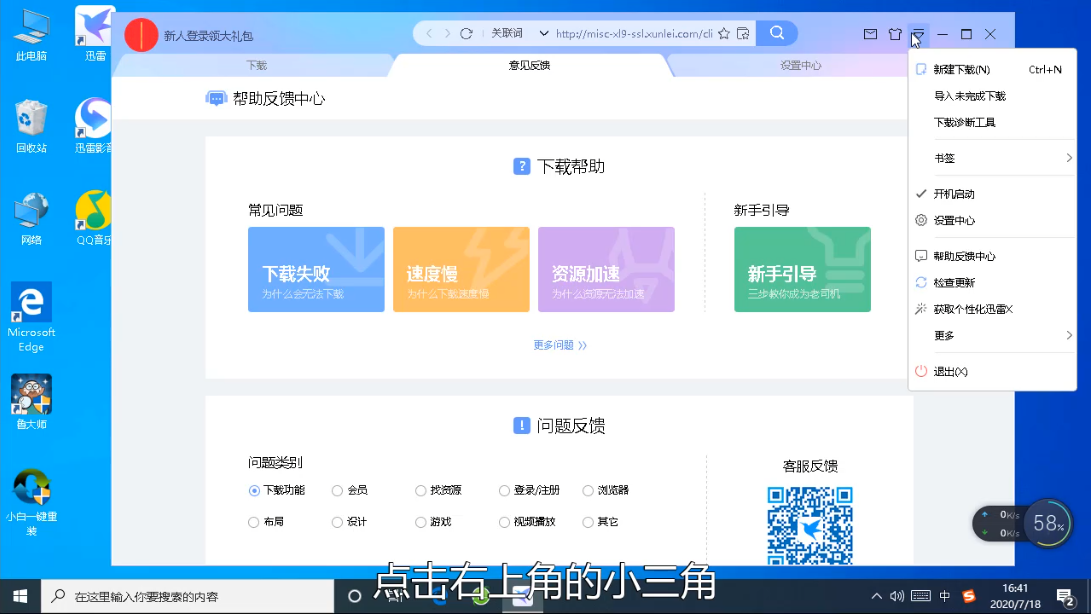
迅雷无法下载怎么解决?迅雷下载是一个非常不错的下载工具,当我们使用迅雷下载一个东西的时候可能会遇到无法下载的情况,这个情况要怎么解决呢?接下来就一起看看怎么操作吧。
1、首先打开迅雷下载软件,然后点击右上角的小三角(菜单)
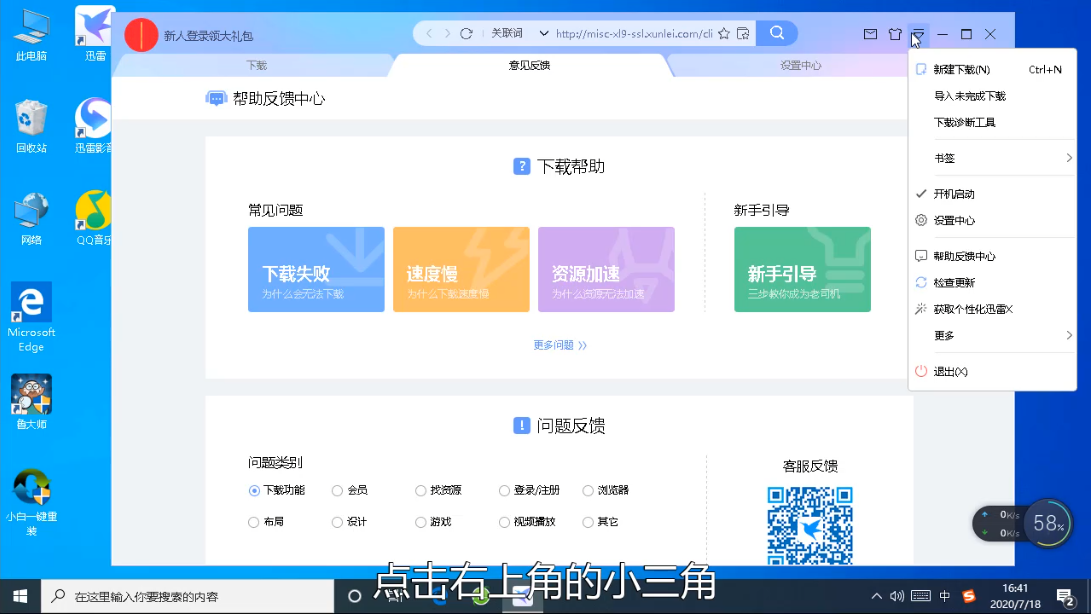
2、然后点击打开下载诊断工具。
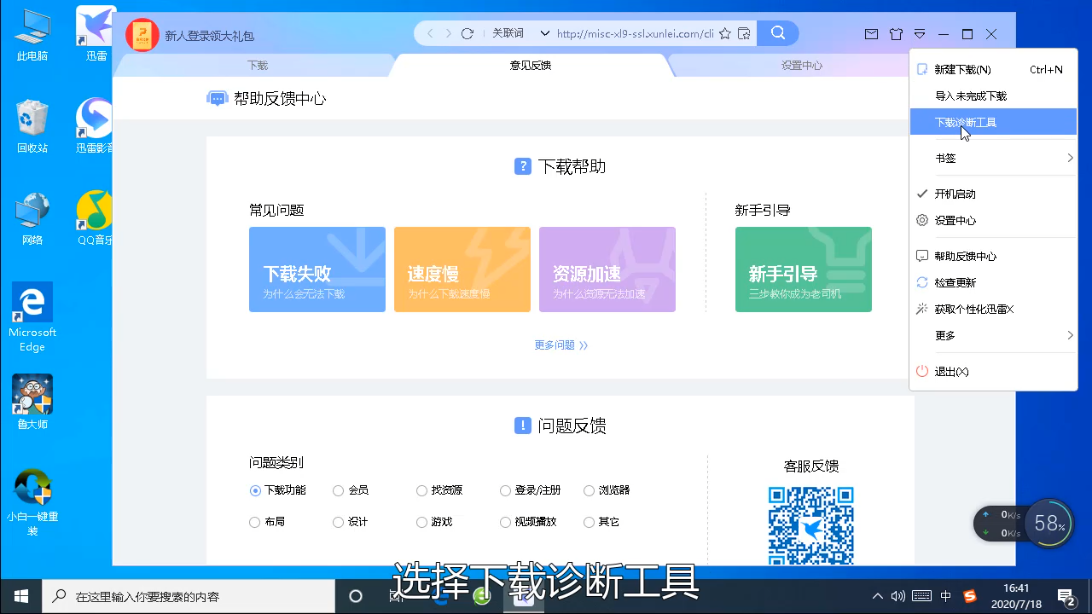
3、点击开始诊断即可查看到为什么下载不了了,然后我们根据工具给出的原因解决问题即可。
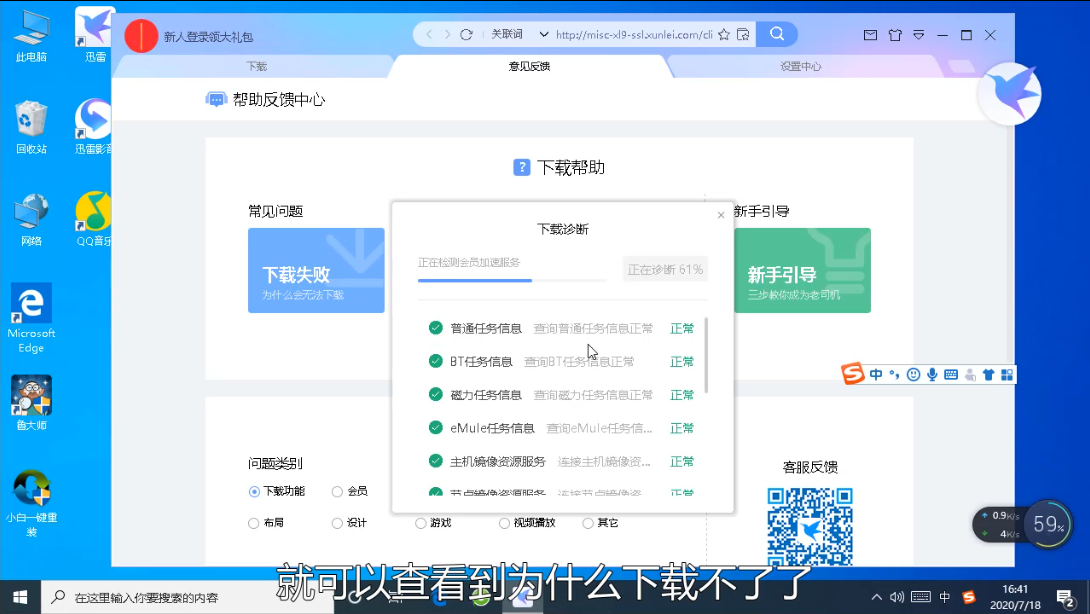
以上就是关于迅雷无法下载问题的解决方法了,希望能帮到你。
喜欢22






 粤公网安备 44130202001059号
粤公网安备 44130202001059号